Du lebst also in einem Land, in dem Apple Pay leider noch nicht unterstützt wird? Oder leben Sie in einem Land, in dem Apple Pay unterstützt wird, aber Ihre Bank ist noch nicht für das kontaktlose Bezahlen mit Apple Pay an Bord? Wenn Sie in eine dieser beiden Kategorien fallen, haben wir eine Lösung für Sie, mit der Sie Apple Pay sofort überall auf der Welt verwenden können.

Apple Pay wurde ursprünglich 2014 in den USA eingeführt und ist derzeit in den USA, Großbritannien, Kanada, Australien, Singapur und China auf den Geräten iPhone 7, 7 Plus, 6, 6 Plus, 6s verfügbar. , 6s Plus, SE und Apple Watch . Unterstützung für weitere Länder und Banken im Laufe der Zeit.
So verwenden Sie Apple Pay in einem nicht unterstützten Land / einer nicht unterstützten Bank
Bis es in Ihrem Land oder Ihrer Bank eintrifft, können Sie mit der hier beschriebenen Methode sofort mit der Nutzung von Apple Pay beginnen. Nun, diese Methode ist keineswegs perfekt, mit allen möglichen Einschränkungen (dazu später mehr), aber wenn Sie jetzt schon einen Vorgeschmack auf die Zukunft des Zahlungsverkehrs bekommen möchten, ist dies Ihre einzige Chance. .
Diese Methode verwendet im Wesentlichen eine virtuelle Debit-MasterCard eines Drittanbieters von Boon in Großbritannien, die Sie in Ihrem Namen registrieren, der Google Wallet-App hinzufügen und das Guthaben mit einer Debit- oder Kreditkarte aufladen können, die Sie verwenden können von jeder Bank der Welt besitzen. So geht’s.
Schritt 1: Zuerst müssen Sie sich für eine Apple ID in einem britischen Apple App Store anmelden. Anweisungen dazu finden Sie hier: So erstellen Sie eine US-, UK- oder eine beliebige Store-Anwendung / ein iTunes-Konto überall auf der Welt.
Schritt 2: Öffnen Sie als Nächstes den App Store auf Ihrem iPhone und laden Sie die Boon-App herunter. Es ist kostenlos im britischen App Store erhältlich.
Schritt 3: Starten Sie die Boon-App mit Ihrer echten Telefonnummer (egal in welchem Land Sie sich befinden), registrieren Sie sich für ein Boon-Konto, indem Sie einfach den Anweisungen auf dem Bildschirm folgen.
Schritt 4: Sobald alles verifiziert ist, erhalten Sie ein Boon START-Konto mit einem kostenlosen Guthaben von 5 £ auf Ihrem Konto, mit dem Sie alles bezahlen können.
Schritt 5: Um mehr Guthaben aufzuladen, musst du zuerst auf ein Boon BASIC- oder PLUS-Konto upgraden und dann deinem Boon-Konto eine echte Debit- oder Kreditkarte hinzufügen. Diese Debit- oder Kreditkarte kann jetzt von jeder Bank oder jedem Land stammen und muss nicht von Apple Pay unterstützt werden. Sie laden damit einfach das Guthaben Ihrer virtuellen Boon-Debitkarte auf, das dann für Zahlungen mit Apple Pay verwendet wird.
Schritt 6: Zu guter Letzt fügen Sie diese Karte einfach der Wallet-App auf Ihrem iPhone und Ihrer Apple Watch (falls vorhanden) hinzu. Tippen Sie dazu auf die Schaltfläche „+“ für Add to Apple Wallet und warten Sie, bis die Boon Wirecarte mit Apple für die Verwendung von Apple Pay verarbeitet und überprüft wurde.
Nach der Validierung und Aktivierung für das iPhone können Sie den Vorgang wiederholen, um es auch zur Apple Watch hinzuzufügen. Stellen Sie sicher, dass Sie ein Passwort für die Apple Watch festgelegt haben. Dies ist eine Voraussetzung für die Verwendung von Apple Pay mit Watch für Sicherheit und Authentifizierung.
Verwenden von Apple Pay für Zahlungen
Sie können diese Boon Wirecarte für Apple Pay auf jedem kontaktlosen Zahlungslesegerät verwenden, das MasterCard unterstützt. Auf dem iPhone. Wenn der Bildschirm ausgeschaltet ist, doppelklicken Sie auf die Home-Taste, um Wallet auf dem gesperrten Bildschirm mit Ihrer Standardkarte für Apple Pay anzuzeigen, halten Sie sie einfach in die Nähe eines kontaktlosen Zahlungsterminals / -lesers mit Ihrem Finger auf der Touch ID zur Authentifizierung und Zahlung in einer Sekunde durchgehen. Sie hören einen leichten Ton von Ihrem iPhone mit einer leichten Vibration mit einem Häkchen auf dem Bildschirm, um die Zahlung zu bestätigen.
Ebenso wird auf der Apple Watch durch Doppelklicken auf die Seitentaste Ihre Standardkarte auf dem Bildschirm angezeigt. Halten Sie sie einfach in die Nähe eines kontaktlosen Lesegeräts, um die Zahlung abzuschließen. Zum Zeitpunkt der Zahlung durch die Apple Watch ist keine Touch-ID- oder Kennwortauthentifizierung erforderlich, da Ihre Watch beim Verwenden und Entsperren bereits für Zahlungen authentifiziert ist.
Einschränkungen bei der Verwendung von Boon für Apple Pay
Wie bereits erwähnt, gibt es einige Einschränkungen bei der Verwendung von Boon für Apple Pay. Zum einen kostet jede Aufladung mit Debit- oder Kreditkarte etwa 1 €. Zweitens wird Ihnen für jede Apple Pay-Transaktion, die außerhalb des Vereinigten Königreichs erfolgt, ein kleiner Betrag berechnet, da diese Boon-Bankkarte in Großbritannien ausgestellt wird. Und schließlich gibt es ein Limit, wie viel Guthaben Sie in Boon aufladen können, selbst wenn Sie auf Boon BASIC- oder PLUS-Konten upgraden.
Auch wenn diese Einschränkungen für manche vielleicht ein Deal Breaker sind, ist es dennoch einen Versuch wert, insbesondere wenn Sie Apple Pay noch nie verwendet haben und selbst sehen möchten, wie es aussieht, in einem Einzelhandelsgeschäft zu bezahlen . Wenn nichts, kannst du es für eine Zahlung (Kaffee oder Limonade oder Pommes Frites bei McDonalds) mit dem kostenlosen Guthaben von 5 £ verwenden, das du zunächst erhältst, wenn du dich bei Boon anmeldest.
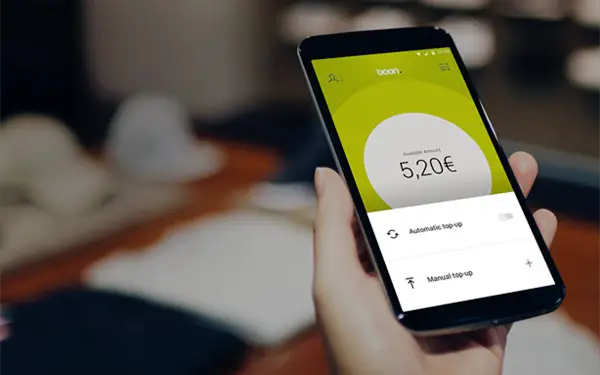
Ich persönlich habe Apple Pay bei einer Reihe von Einzelhändlern und in Dubai mit Boon wirecarte ausprobiert und es hat natürlich jedes Mal perfekt funktioniert. Es war besonders nützlich, um mit dem Bus zu bezahlen und mit der Londoner U-Bahn zu fahren. Ein Wischen meiner Apple Watch auf die kontaktlosen Lesegeräte im Bus oder am Bahnhof.
Wenn Sie dies versuchen und es funktioniert, teilen Sie uns im Kommentarbereich unten das Land oder die Stadt mit, in dem Sie es verwendet haben.
Sie können uns auf Twitter folgen, uns zu Ihrem Kreis auf Google+ oder zu unserer Facebook-Seite hinzufügen, um über die neuesten Nachrichten von Microsoft, Google, Apple und dem Web auf dem Laufenden zu bleiben.